火狐浏览器怎么收藏网址?-火狐浏览器收藏网址方法
- 王林转载
- 2024-03-27 12:11:331174浏览
火狐浏览器是一款功能强大的网页浏览器,具有丰富的扩展插件和个性化设置,备受用户喜爱。在日常使用中,收藏常访问的网址是提高浏览效率的重要方式之一。本文将介绍火狐浏览器如何收藏网址的方法,帮助用户更好地管理自己的浏览书签。让我们一起来了解吧!
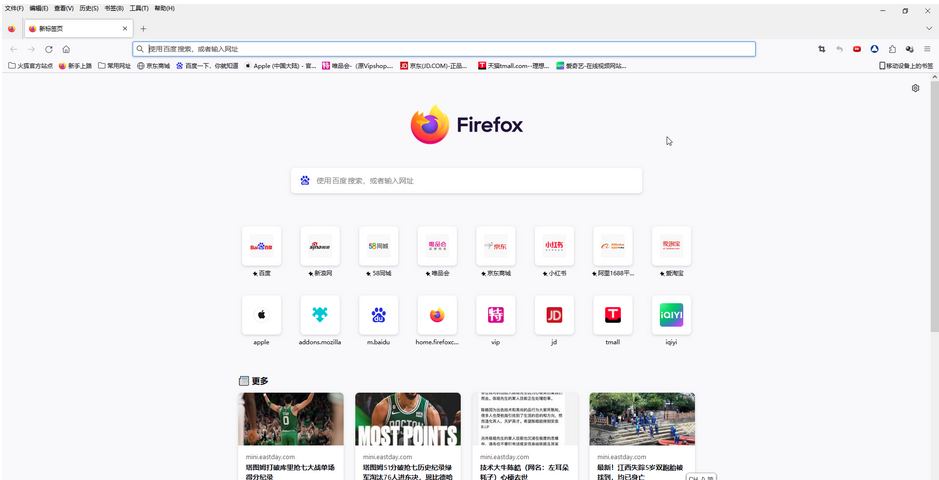
第二步:点击进入需要收藏的网页;
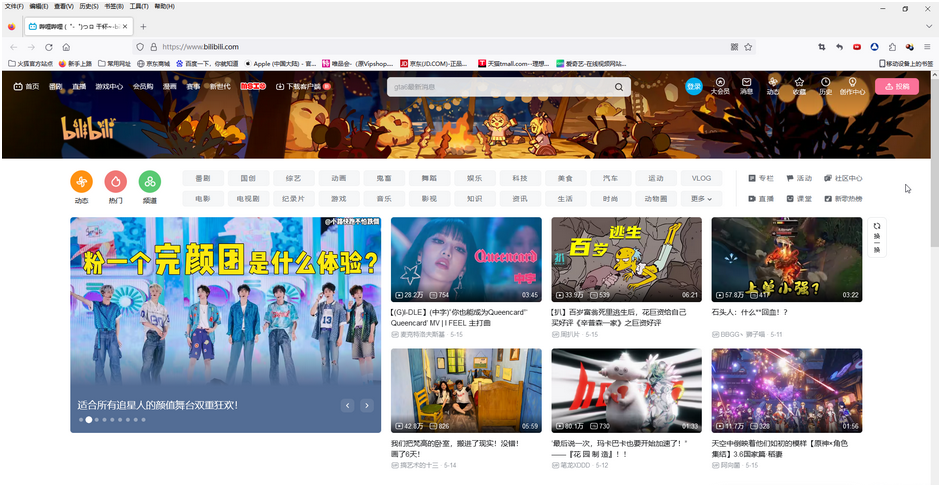
第三步:在界面右上方点击如图所示的星星图标,或者按Ctrl D键,在打开的窗口中设置需要的名称和位置,可以根据实际需要勾选“保存是显示编辑器”,然后点击“保存”就可以了;
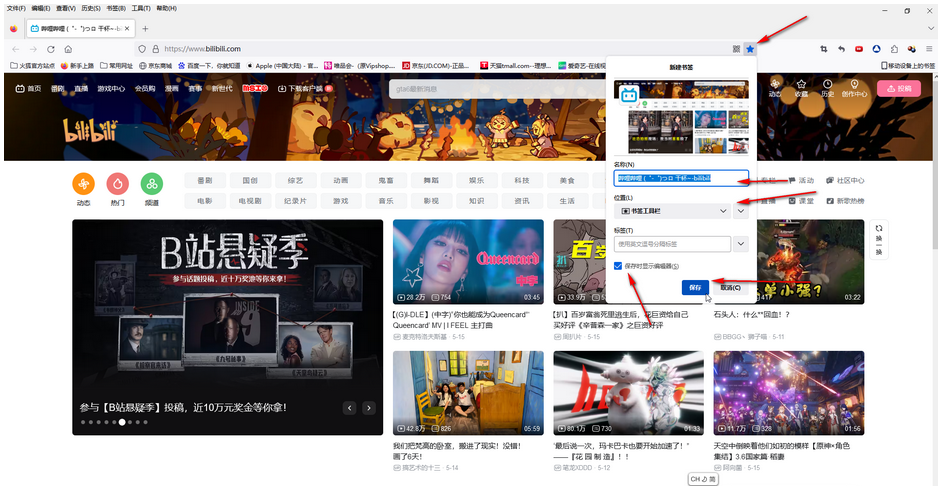
第四步:后续就可以在界面上方看到收藏的网页了,如果没有显示,可以点击上方菜单栏中的“书签”——“书签工具栏”,就可以在子选项中看到了;
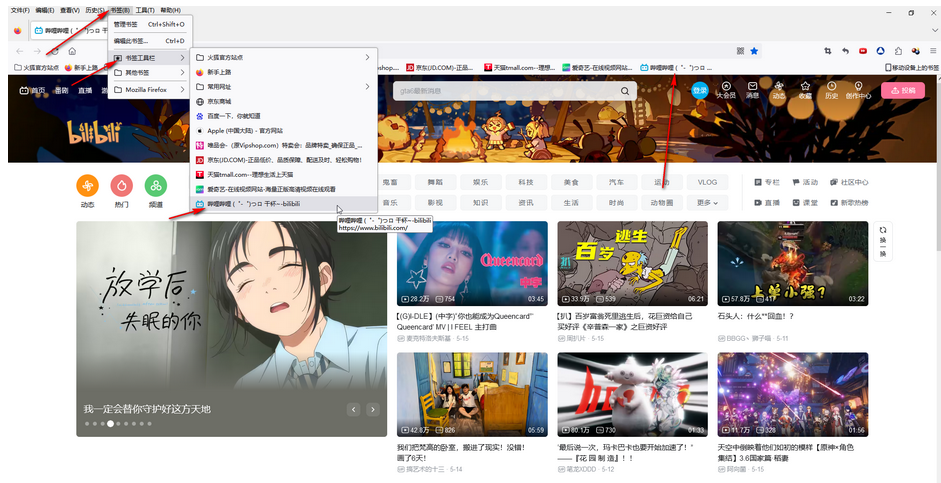
第五步:也可以在上方空白处右键点击一下,点击勾选“菜单栏”调出上方的菜单栏,点击“书签工具栏”后点击勾选“始终显示”就可以调出书签栏了。
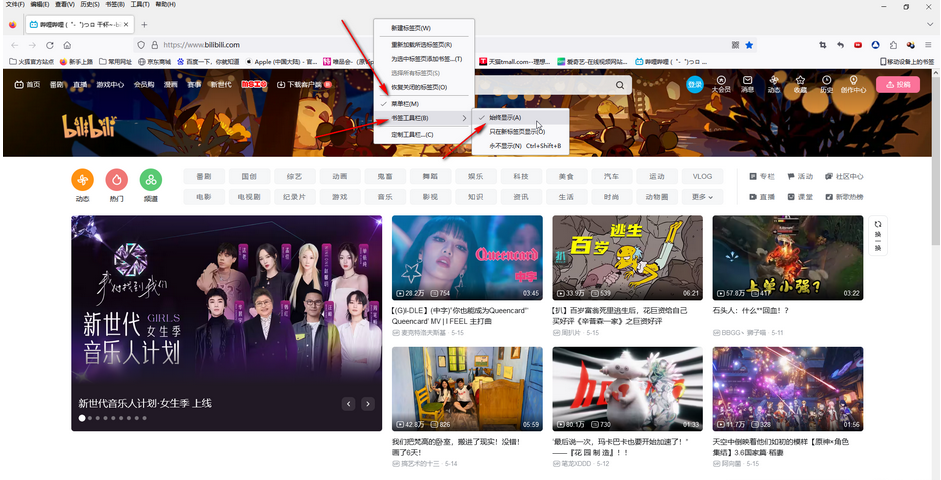
以上是火狐浏览器怎么收藏网址?-火狐浏览器收藏网址方法的详细内容。更多信息请关注PHP中文网其他相关文章!
声明:
本文转载于:onlinedown.net。如有侵权,请联系admin@php.cn删除

